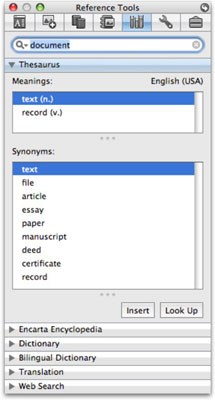Word 2008 til Mac tesaurus tilbyder alternative ordvalg og er et af Words mest nyttige skriveværktøjer. Synonymordbog fungerer ligesom en trykt synonymordbog, men den er endnu bedre, fordi den er hurtigere end at bladre gennem sider, og den er altid kun et par klik væk, når du bruger nogen af Office-programmerne.
For at få vist en liste over foreslåede synonymer skal du højreklikke eller Ctrl+klikke på et ord, som du vil erstatte og derefter vælge Synonymer fra pop op-menuen, der vises. Klik derefter på det ord, du vil bruge i stedet for, fra listen over forslag.

En anden måde at slå synonymer op på er gennem Værktøjskassens Referenceværktøj-rude. For at åbne den, enten
-
Vælg Synonymordbog fra pop op-undermenuen Synonymer.
-
Vælg Vis → Referenceværktøjer, og klik derefter på trekanten til venstre for ordet Synonymordbog for at åbne Synonymordbog-panelet, hvis det ikke allerede er åbent.
-
Tryk på Kommando+Alternativ+R, og klik derefter på trekanten til venstre for ordet Synonymordbog for at åbne Synonymordbog-panelet, hvis det ikke allerede er åbent.
Ruden Referenceværktøjer i værktøjskassen vises med synonymordbog-panelet udvidet.
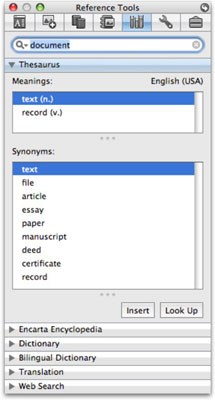
Klik på knappen Indsæt for at placere det valgte ord på synonymlisten i dit dokument ved indsættelsespunktet, eller klik på knappen Slå op for at se synonymer for det ord.
For at finde synonymer til et andet ord skal du skrive det i søgefeltet øverst i vinduet og derefter trykke på Retur eller Enter.
Word holder styr på dine seneste søgninger for dig. For at se en pop op-menu, der viser alle de ord, du har skrevet i søgefeltet for nylig, skal du klikke på den lille trekant ved siden af forstørrelsesglasikonet. Vælg et ord fra denne menu, og Word slår det op med det samme; du behøver ikke trykke på Retur eller Enter.